- 综合
发布日期:2019-06-14 作者:小虾工作室 来源:http://www.winxpsp3.com
今天小编分享一下win10系统英雄联盟进入游戏掉线后无法再进入问题的处理方法,在操作win10电脑的过程中常常不知道怎么去解决win10系统英雄联盟进入游戏掉线后无法再进入的问题,有什么好的方法去处理win10系统英雄联盟进入游戏掉线后无法再进入呢?今天本站小编教您怎么处理此问题,其实只需要1、一般大家进入游戏后掉线出错会出现这个页面; 2、然后当大家选择服务器往往点进去就什么都没有显示了,你会发现桌面右下角还有个红色图标就可以完美解决了。下面就由小编给你们具体详解win10系统英雄联盟进入游戏掉线后无法再进入的图文步骤:
1、一般大家进入游戏后掉线出错会出现这个页面;
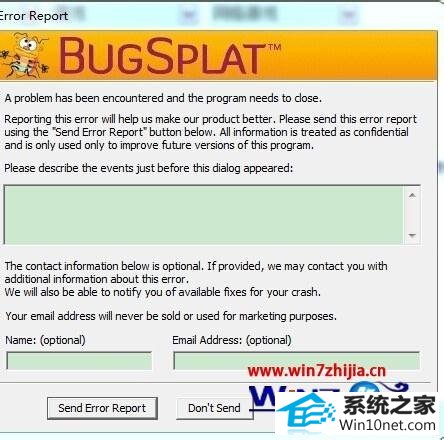
2、然后当大家选择服务器往往点进去就什么都没有显示了,你会发现桌面右下角还有个红色图标;


3、当出现这个样子再进也没有用,首先要打开任务管理器,CTRK+ALT+dEL调出;

4、点到进程,同时找到LolClient,点击结束任务;


5、然后英雄联盟程序才算是关闭,这时候重新启动英雄联盟就可以继续连接游戏了。

关于win10系统下英雄联盟进入游戏掉线后无法再进入的图文步骤就给大家介绍到这边了,如果你有碰到一样情况的话,可以采取上面的方法步骤来操作吧。